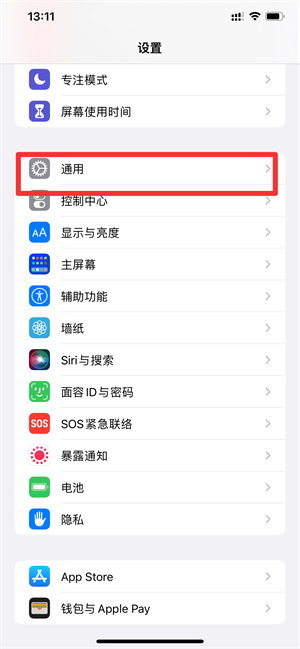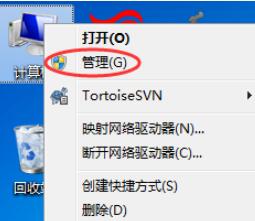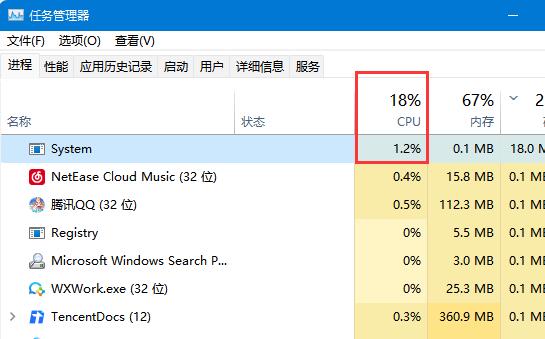尝试关闭Sysmain服务;关闭Windowsupdate服务;关闭hyper-y服务;设置虚拟内存;定时清理内存占用缓存。
1、尝试关闭Sysmain服务,新版本WIN10是superfetch服务
首先我们右键点击“此电脑”,点击“管理”,在计算机管理的界面中,我们点击“服务和应用程序”,在点击“服务”,在右侧栏中找到Sysmain服务,双击进入,将其停止并禁用掉,如果找不到“Sysmain”服务,可能就是老版本的Win10,就将superfetch服务停止并禁用掉。
禁用这个服务,不但可以解决内存占用高的问题,还可以解决磁盘占用100%的问题,重启电脑再看看内存情况。
2、关闭Windows update服务
这个是Windows更新服务,如果之后需要更新系统可以再进行开启,因为自动更新会在你使用电脑的过程中,忽然后台运行更新,会吃你的内存和CPU以及网络等,将其禁用掉最好,重启电脑再看看内存情况。
3、关闭hyper-y服务
hyper-y是windows自带的虚拟机,如果您以前使用过Hyper-y虚拟机,现在不用了,可以将其禁用掉,重启电脑再看看内存情况。
也有可能是驱动程序导致的,我们使用驱动精灵、驱动人生或者鲁大师等软件,将所有的驱动都更新一遍,试试,重启电脑,如果不行解决,将显卡驱动卸载了重新安装,再重启试试。

首先我们右键点击“此电脑”,选择“属性”,我们再点击左侧的“高级系统设置”,如下图所示。
我们在高级的选项卡,点击性能框中的“设置”,如下图所示。
在性能选项界面中,我们切换至“高级”选项卡,点击“更改”按钮。
将“自动管理所有驱动器的分页大小”勾选去除,然后在下边按顺序选中一个磁盘,把磁盘设置为“无分页大小”,然后点击设置。系统盘除外,就是C盘,其它盘符全部设置完一遍。
最后找到C盘系统盘,最下面有个推荐设置,选中自定义大小,然后把2个框里全填上推荐设置的数值,然后点击设置。或者您内存是8G,初始内存可以写8000M,最大值为16000M(物理内存的2倍)。
重启电脑再看看内存情况。
1、查看内存占用情况,在键盘上同时按下Shift+Ctrl+Esc打开任务管理器,点击任务管理器工具栏上的【性能】,点击【内存】即可查看内存整体占用情况。
2、想要看是什么进程占用的内存大,可以点击下方的【打开资源监视器】,同样在资源监视器工具栏上找到【内存】选项,点击进去。如果看到有进程自己并没有用到但在后台运行着,导致内存占用过高,则可进入相关软件设置禁用自动开启。